三、试验步骤和结果
1.定义数据结构(如图3-1所示)。
操作说明:①选择项为多个时,在变量定义中需要利用值标签(以A3的定义为例)。②选择各个变量正确的数据类型:数值型、日期型。具体步骤略。

图3-1 定义值标签
2.在SPSS中打开“xuelin.txt”文件;把变量x单独保存为Excel文件(如图3-2所示)。
①File→open date→文件类型→txt→xuelin.txt
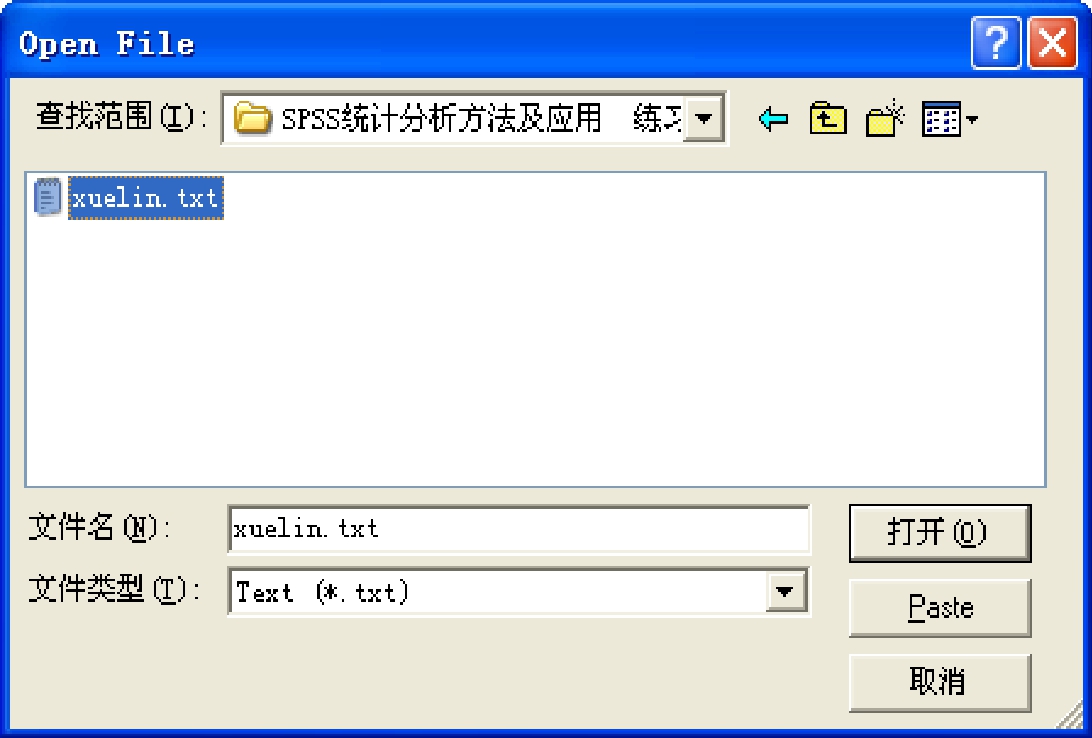
图3-2 打开文件
②确定是否有预先定义好的数据文件格式与之匹配(如图3-3所示)。

图3-3 指定文件匹配格式
③确定变量之间的分隔方式及文件中是否包含变量名(如图3-4所示)。
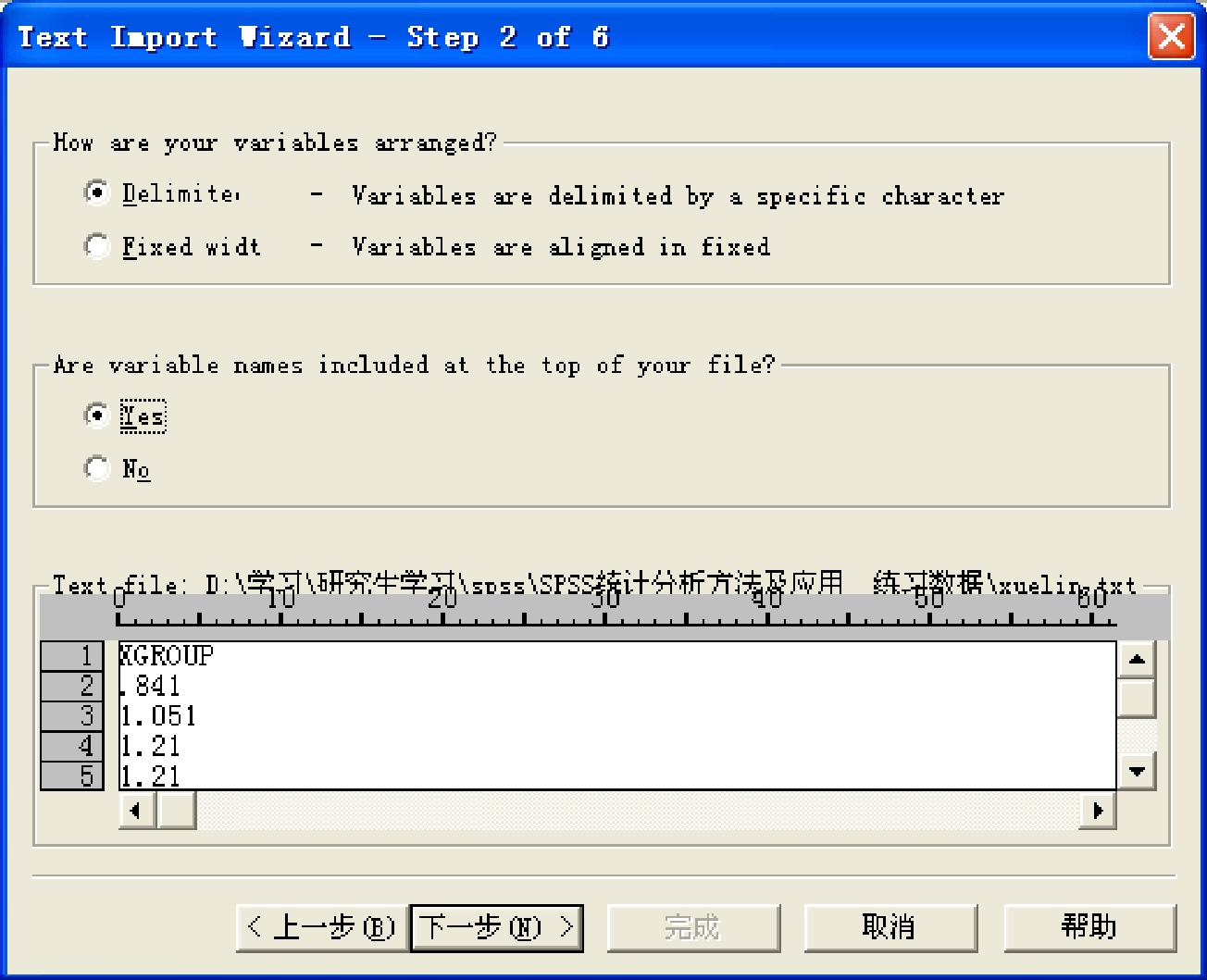
图3-4 设定变量分隔方式
④确定第一条记录开始位置及每条记录占用的行数和需读取的记录数(如图3-5所示)。
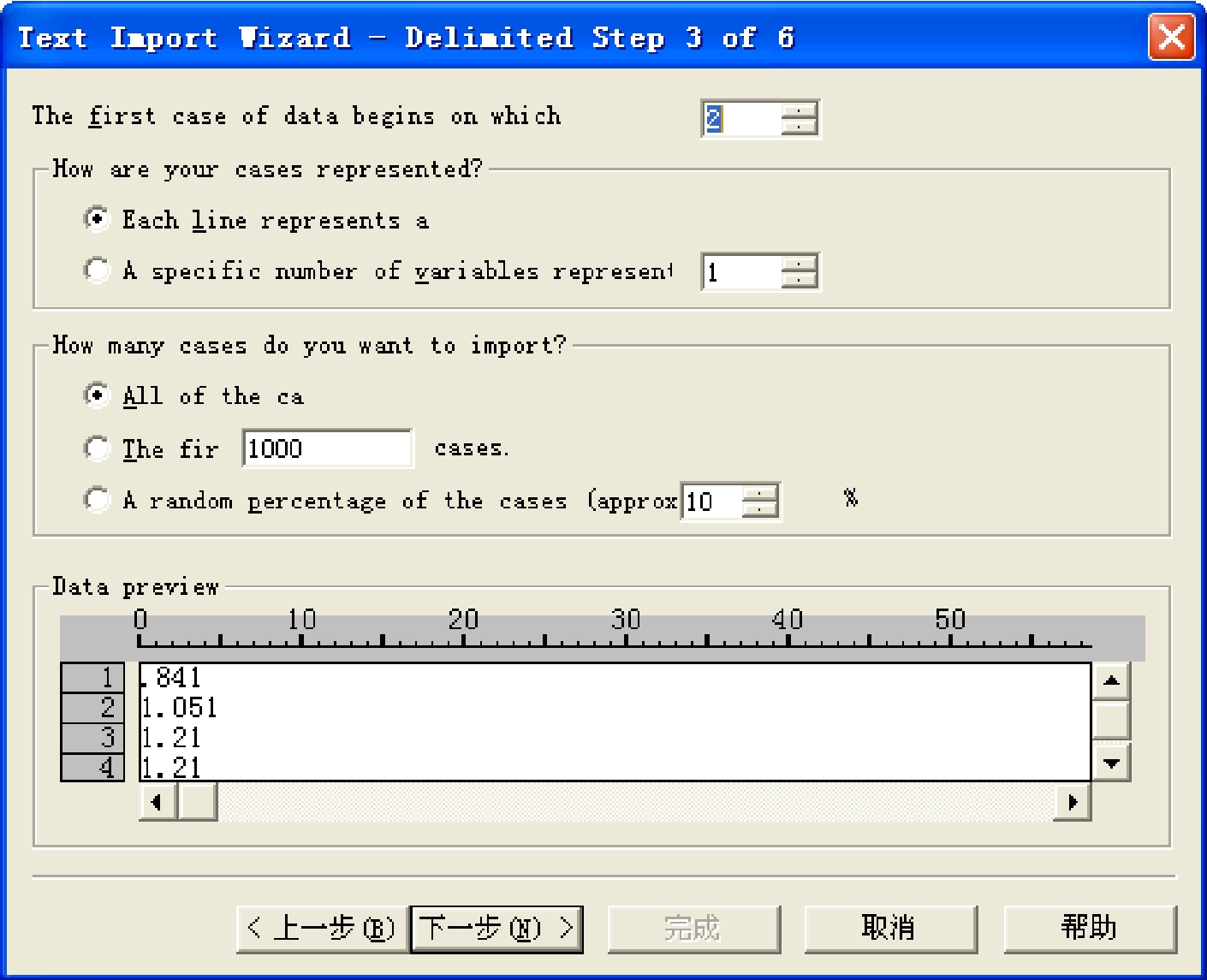
图3-5 确定记录开始位置等
⑤确定变量间具体的分隔符及文本分隔符(如图3-6所示)。
图3-6 确定变量分隔及文本分隔符号
⑥确定已读入变量的名称(如图3-7所示)。
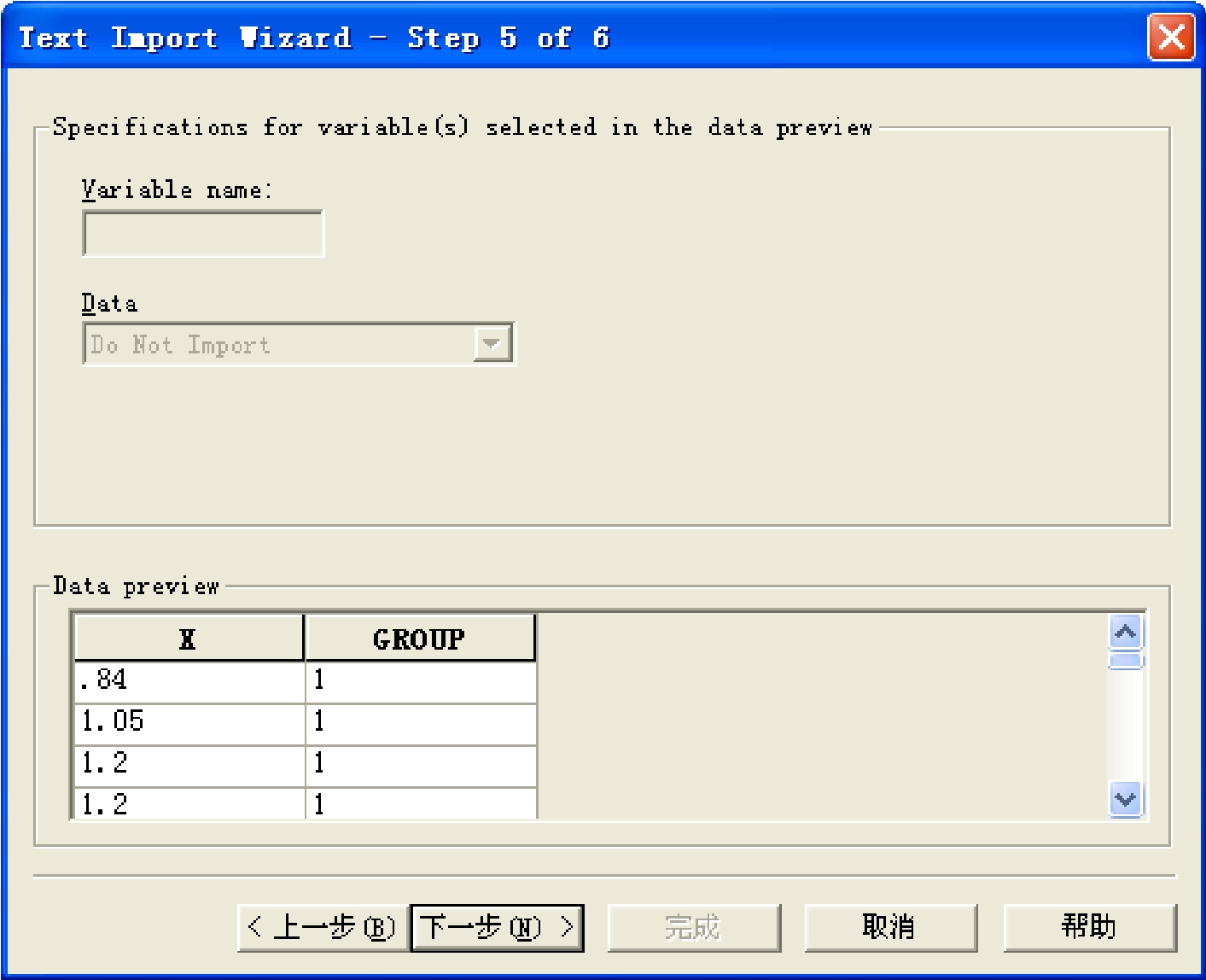
图3-7 确定变量名
⑦确定是否需要保存当前文件格式以供将来使用以及是否将现有格式应用于其他变量(如图3-8所示)。
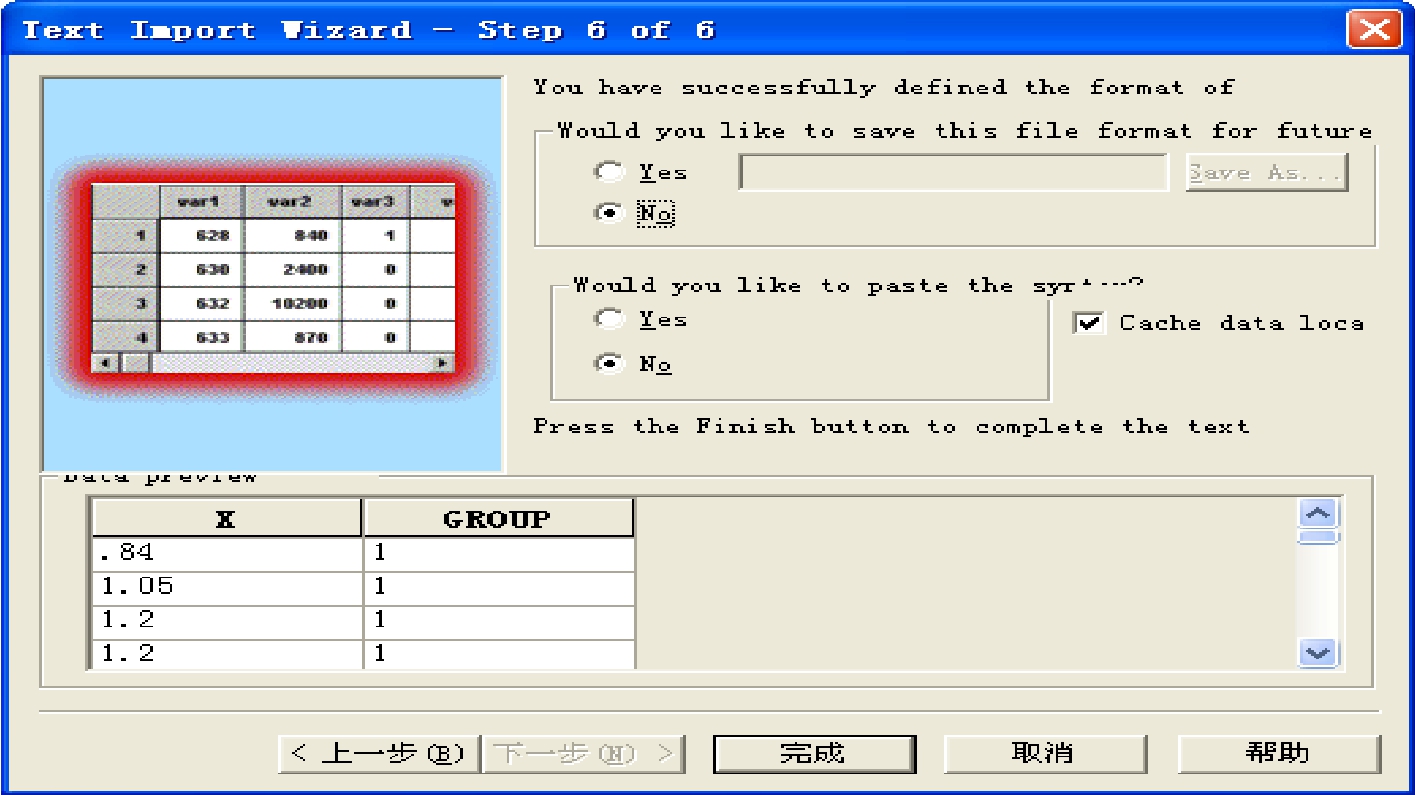
图3-8 确定变量设定是否符合需要
⑧File→save→save variables→选择x变量保存(如图3-9所示)。
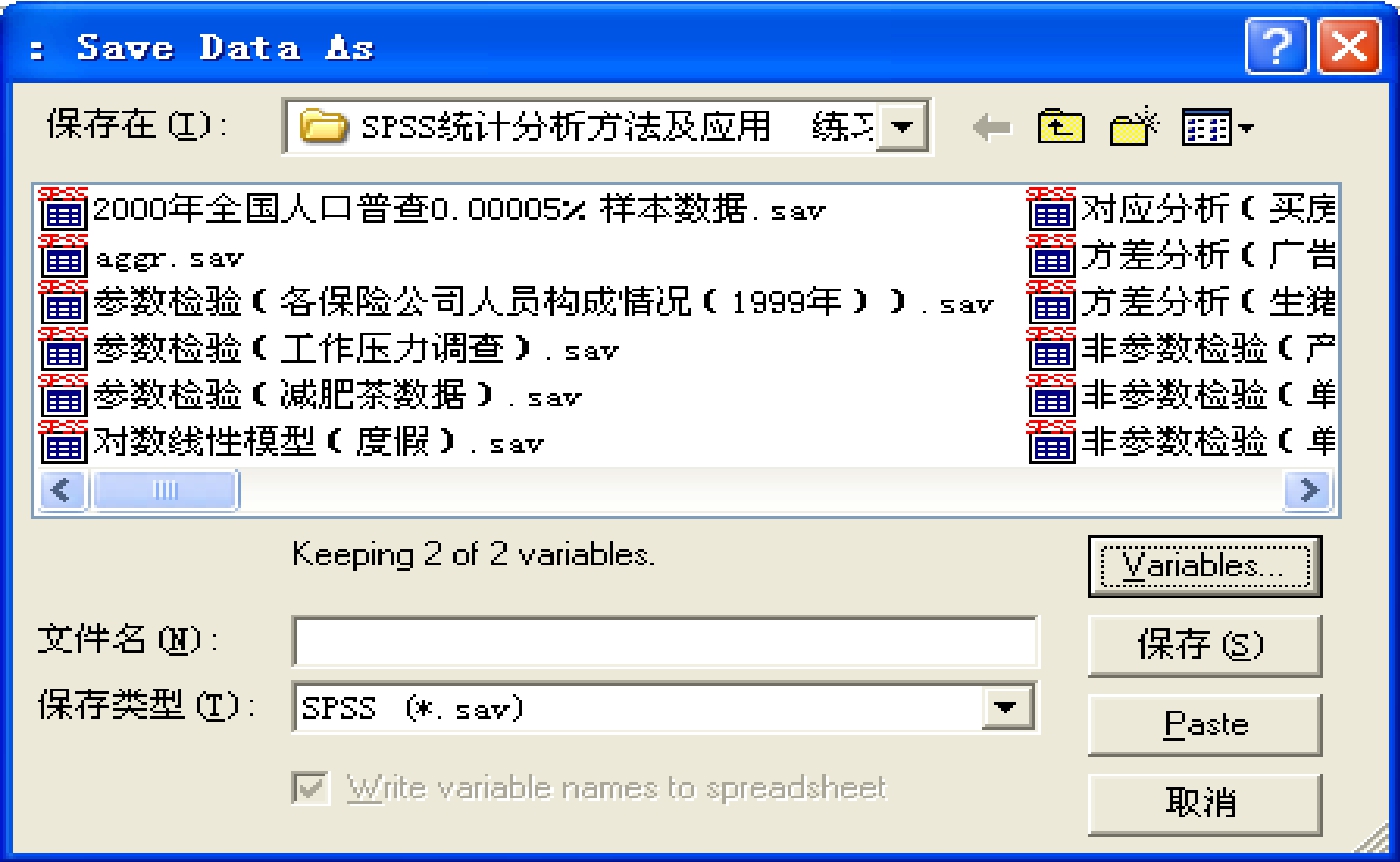
图3-9 保存数据
⑨continue→save(如图3-10所示)。
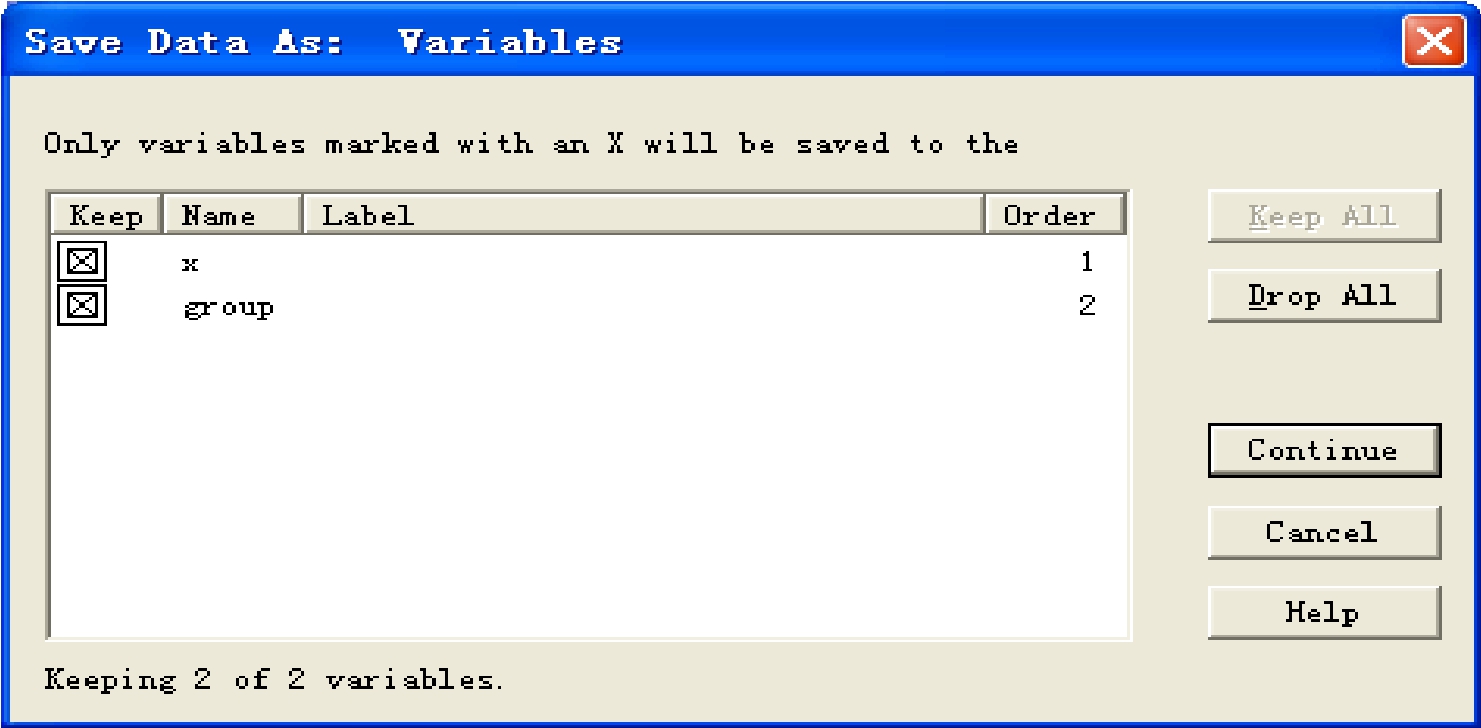
图3-10 保存指定变量
3.打开“数据加工(职工数据)”,纵向合并数据库“数据加工(纵向合并职工数据)”;根据变量zgh横向合并数据库“数据加工(横向合并职工数据)”,并观察提供数据(Match Cases)的选项不同有何区别。
“纵向合并”说明:
①File→open“职工数据”。
②Date→Merge Files→Add cases,打开“数据加工(纵向合并职工数据)”,如图3-11所示。
③根据合并需要将“unpaired variables”中的变量选入右框中,完成后点击“OK”键即可。其中{*}为需要合并文件中的变量,{+}为被合并文件中的变量。
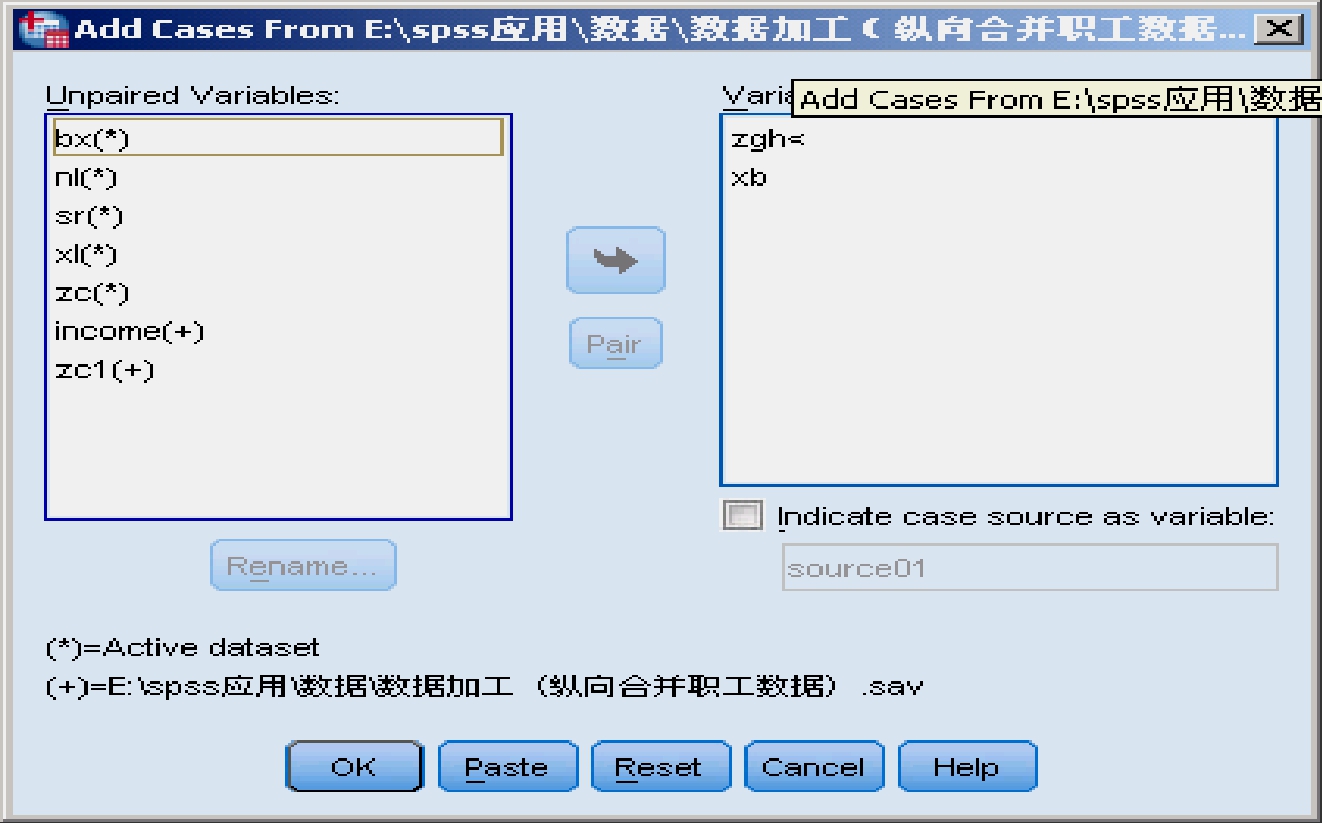
图3-11 打开文件
“横向合并”说明
①File→open“职工数据”(若原数据没有按职工号排序,在合并之前需要对数据排序)。
②Date→Merge Files→Add variables,打开“数据加工(横向合并职工数据)”,如图3-12所示。
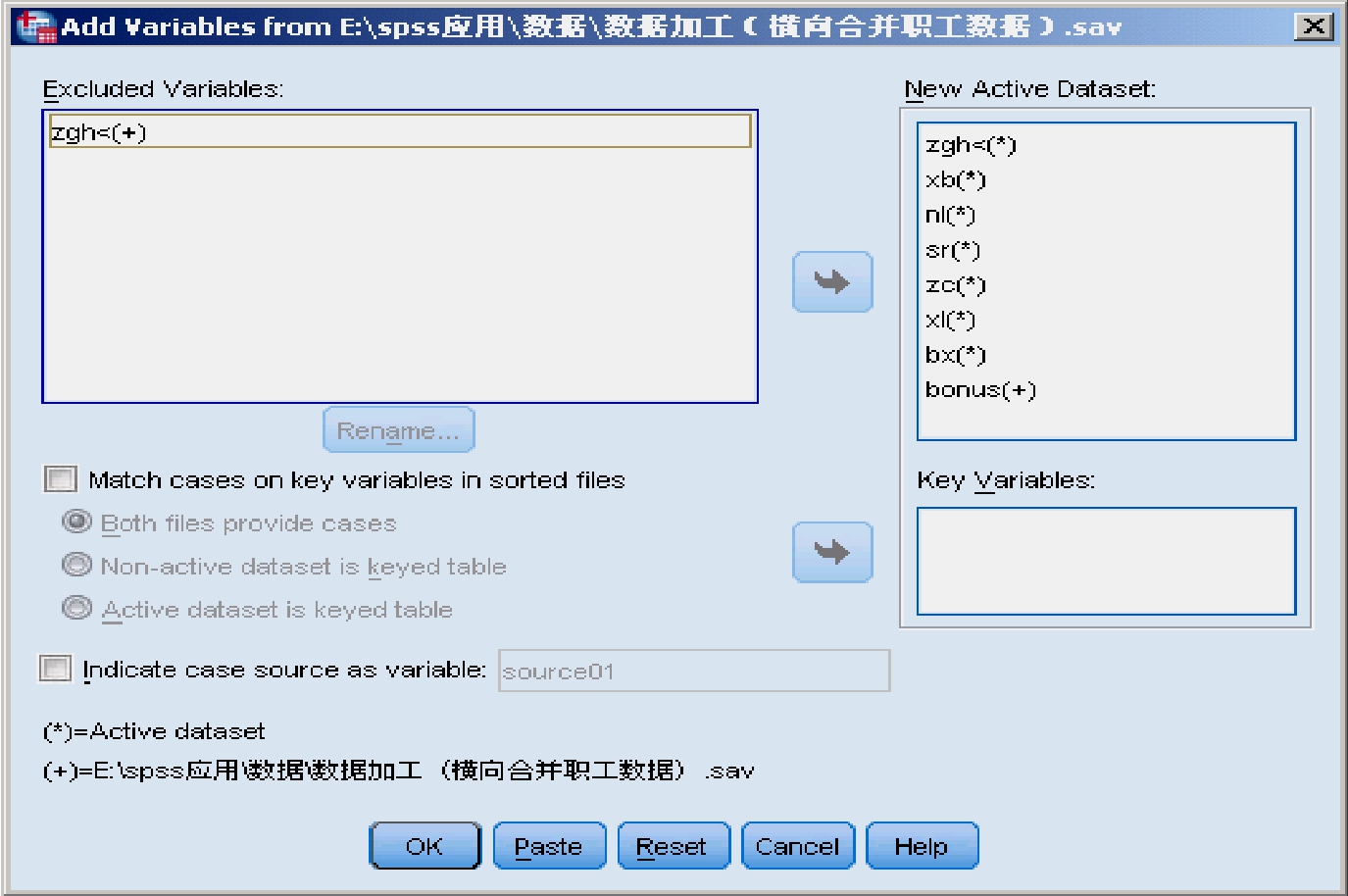
图3-12 指定新文件所包含变量
3.在打开的对话框中,选中“match cases on key variables in sorted files”,将变量“Zgh”选为“key variables”。完成后点击“OK”键即可,如图3-13所示。
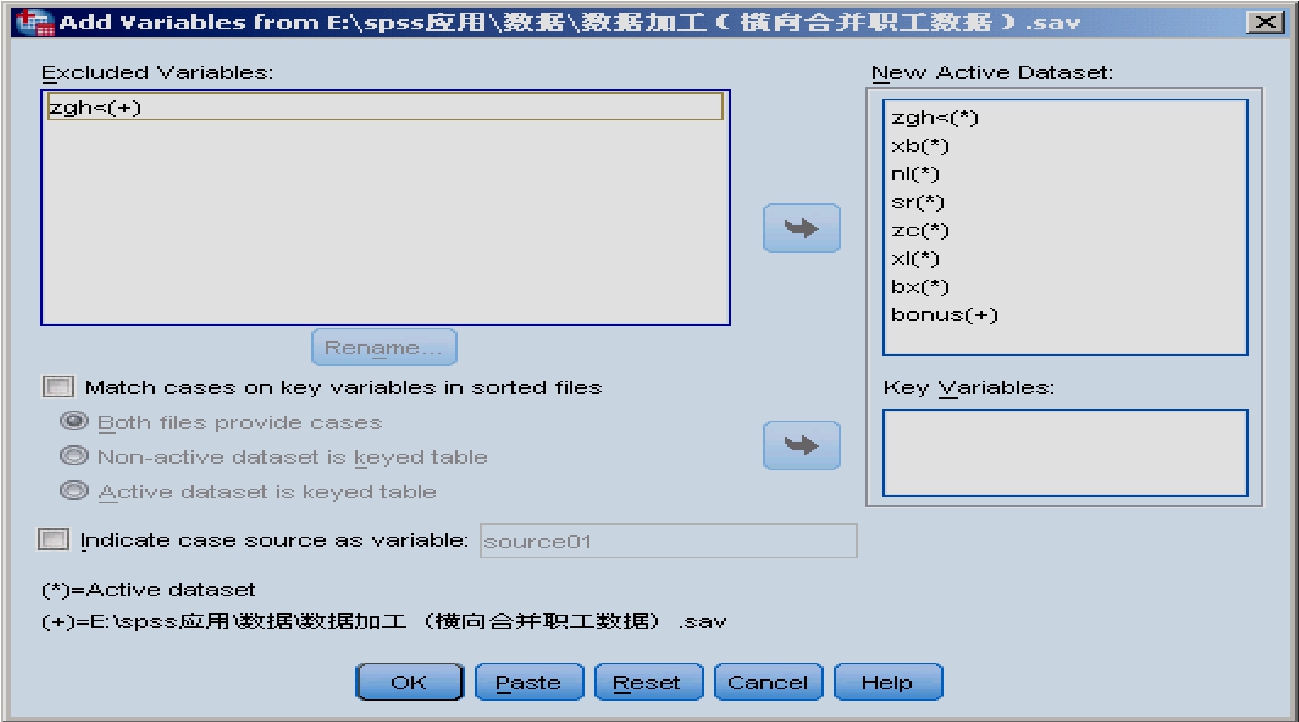
图3-13 指定新文件所包含变量
注意:记得将合并后的文件另存,尽量不要修改原文件。
4.打开“数据加工(职工数据)”,按照变量nl从小到大排序。对于年龄大于35岁且职称为工程师及以上的职工,增加基本工资,原则为:职称为工程师的增加基本工资的10%,职称高一级,在此基础上再增加5%。
排序说明(如图3-14所示):
①File→open“职工数据”。
②Date→sort cases,将左框中变量“nl”选入右框中,由“sort order”中选择所需的排序方式,完成后点击“OK”键即可。

图3-14 数据排序
增加工资说明:
①File→open“职工数据”。
②Transform→compute,在“target variable”为新生成的变量定义标签,点击“IF”进行条件选择,输入表达式后点击“continue”回到原对话框,在“Numeric Expression”中根据题意输入计算表达式。完成后点击“OK”键即可。
③依照第二步过程,再对高职称职工工资进行调整。
具体操作过程如图3-15至图3-18所示。

图3-15 设置条件,选择需要处理的记录

图3-16 设定计算表达式
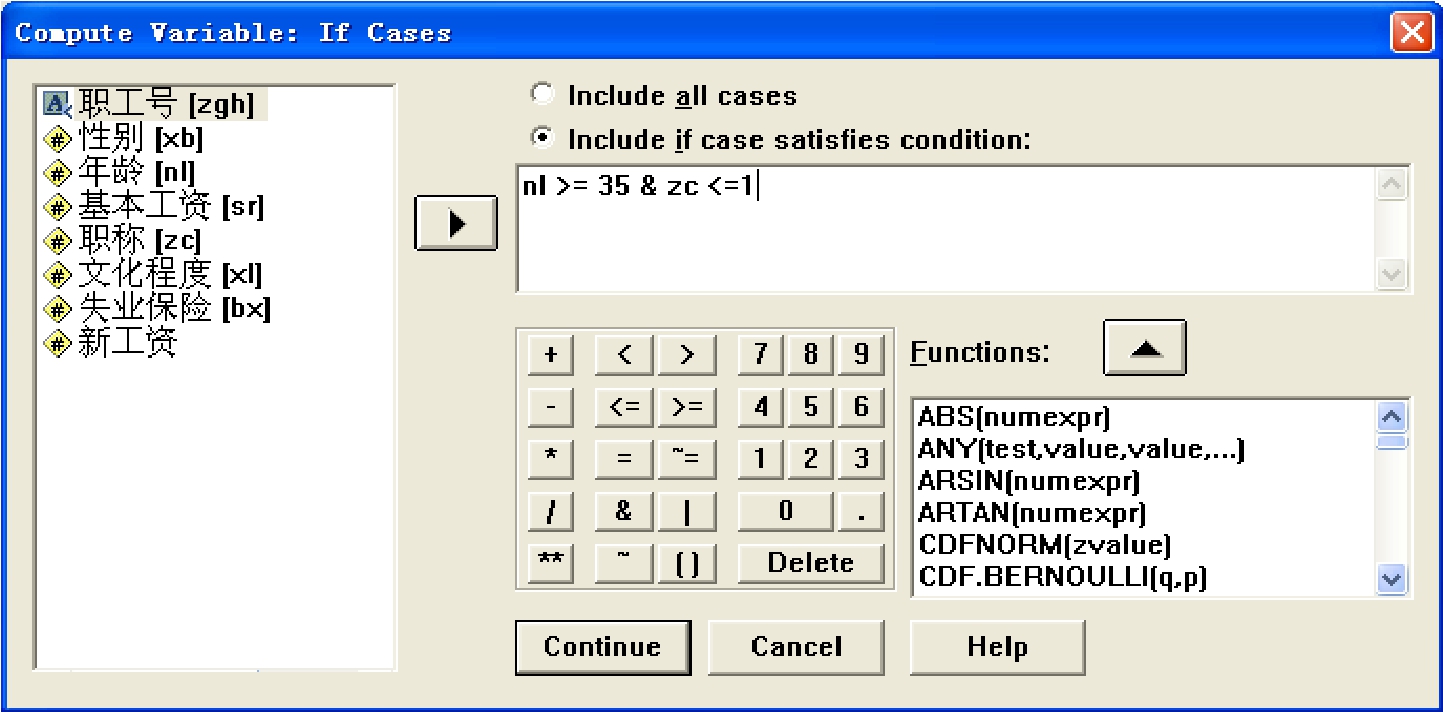
图3-17 设置条件,选择需要处理的记录
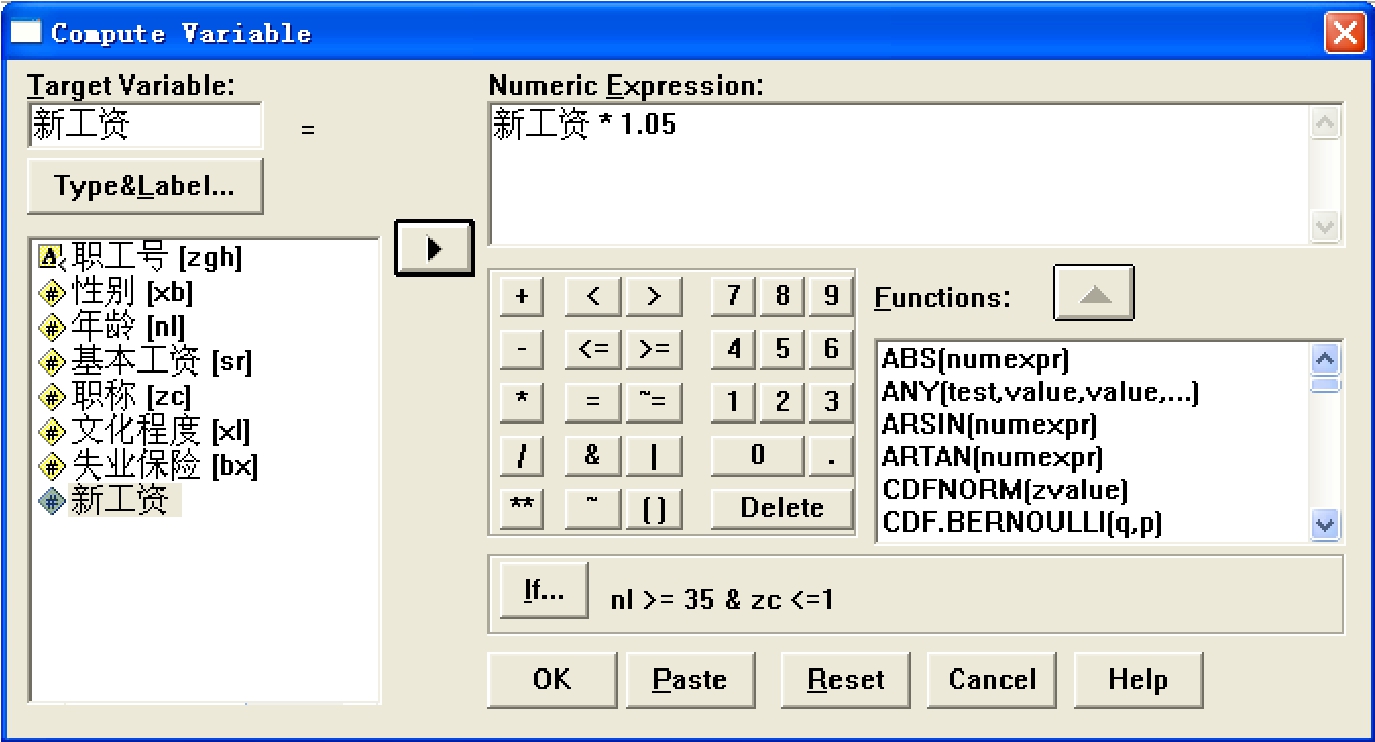
图3-18 设定计算表达式
5.打开居民储蓄调查数据,对城镇对象和农村对象分别进行如下分析:统计目前收入和未来收入均较好的“优良”储户百分比;以及不同年龄段的储户平均一次存款金额、标准差;把一次存款金额分为高、中、低三组。
分类汇总说明:
①File→open“居民储蓄调查数据”。
②Date→Aggregate,在“Break variable”中选择分类的变量名,在“Aggregate Variable”根据题意选择需要计算的变量以及函数名称,可利用“File”另存分类汇总结果文件,完成后点击“OK”键即可,如图3-19、3-20所示。
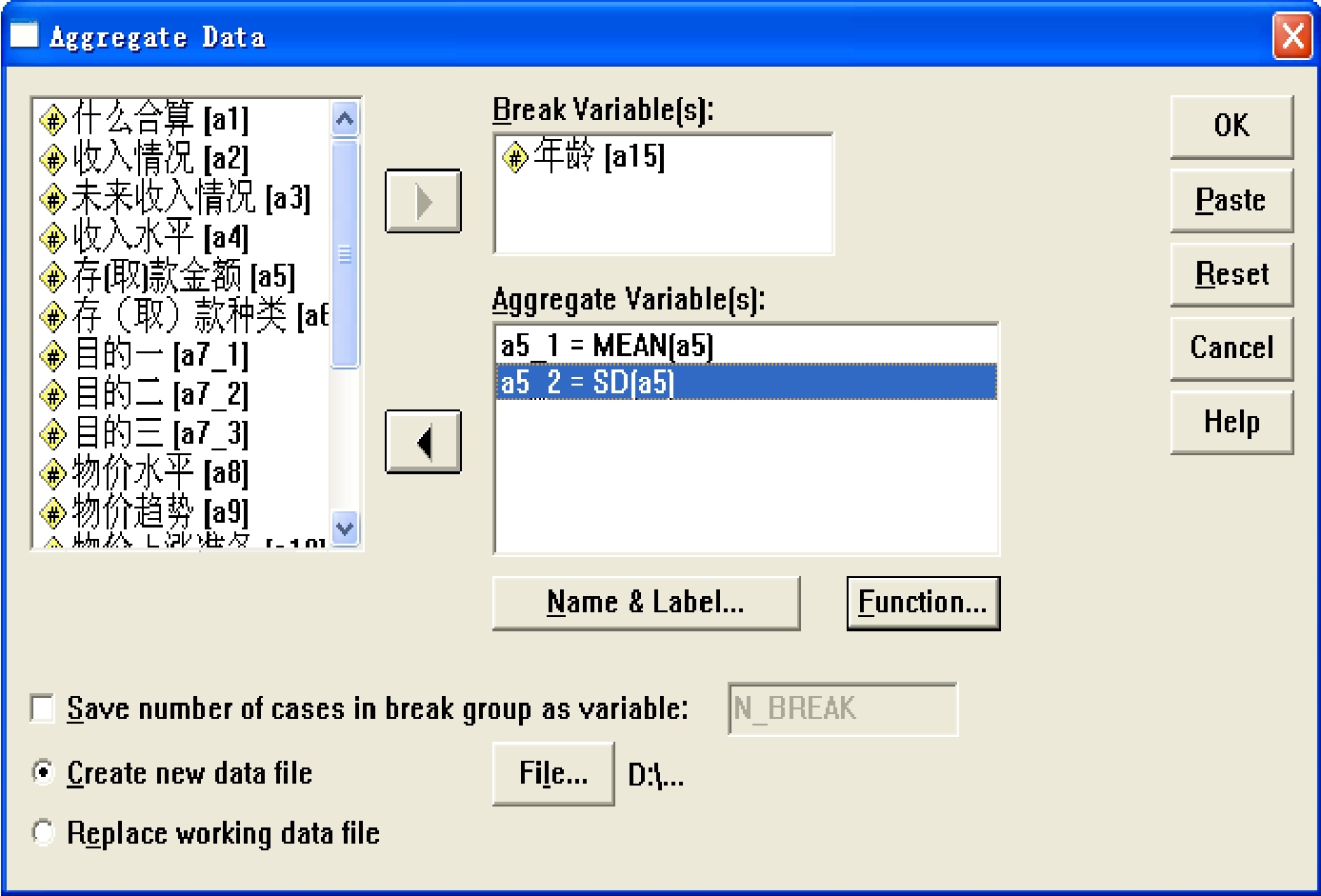
图3-19 设置汇总变量和分组变量
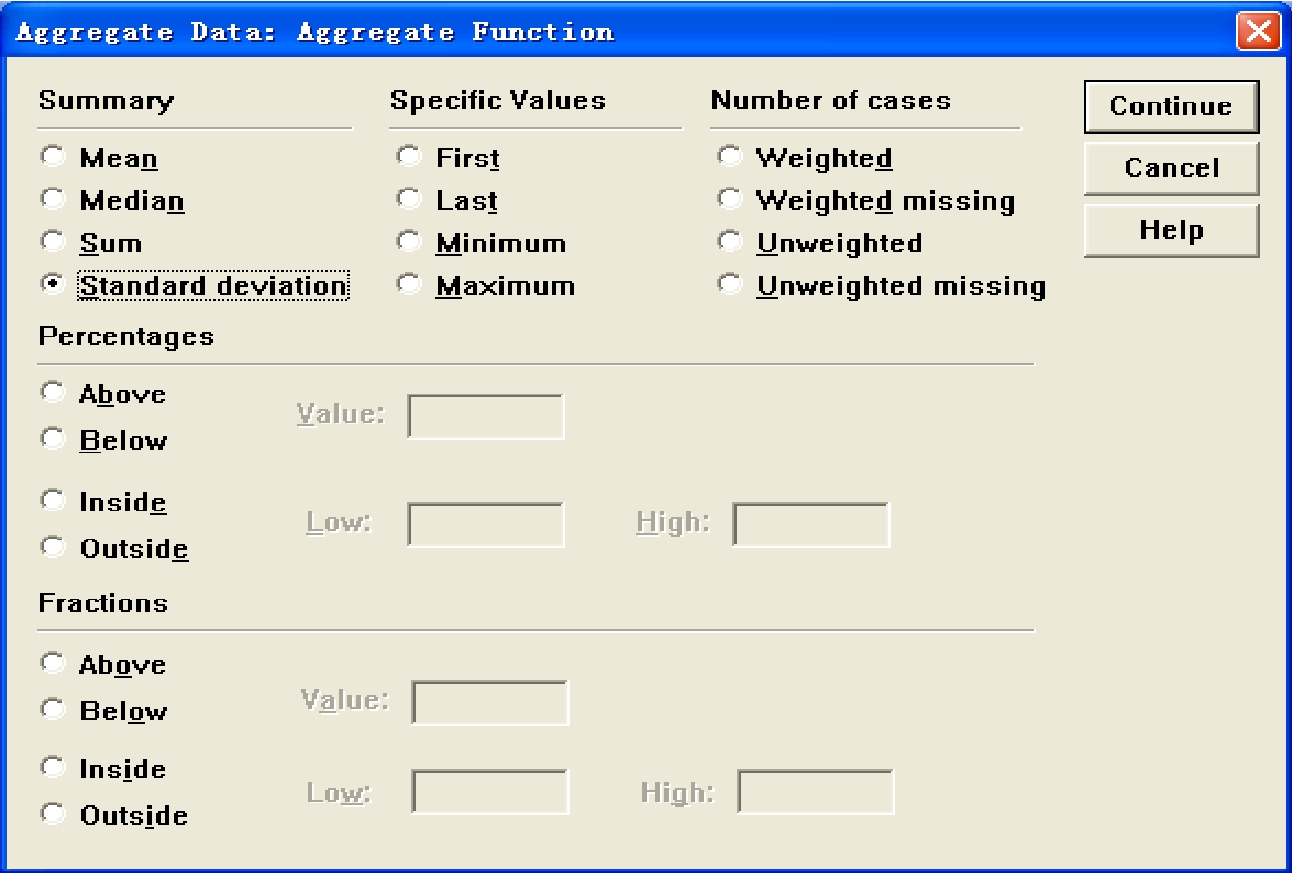
图3-20 设定汇总方式
数据分组说明:
①File→open“居民储蓄调查数据”。
②Transform→Recode→into different variables。
③分组赋值,在“Old and New values”中根据题意进行相应设置。
④完成以上操作,点击“OK”键即生成新数据,需要在变量定义中对数据进行标签设置,如图3-21至3-25所示。
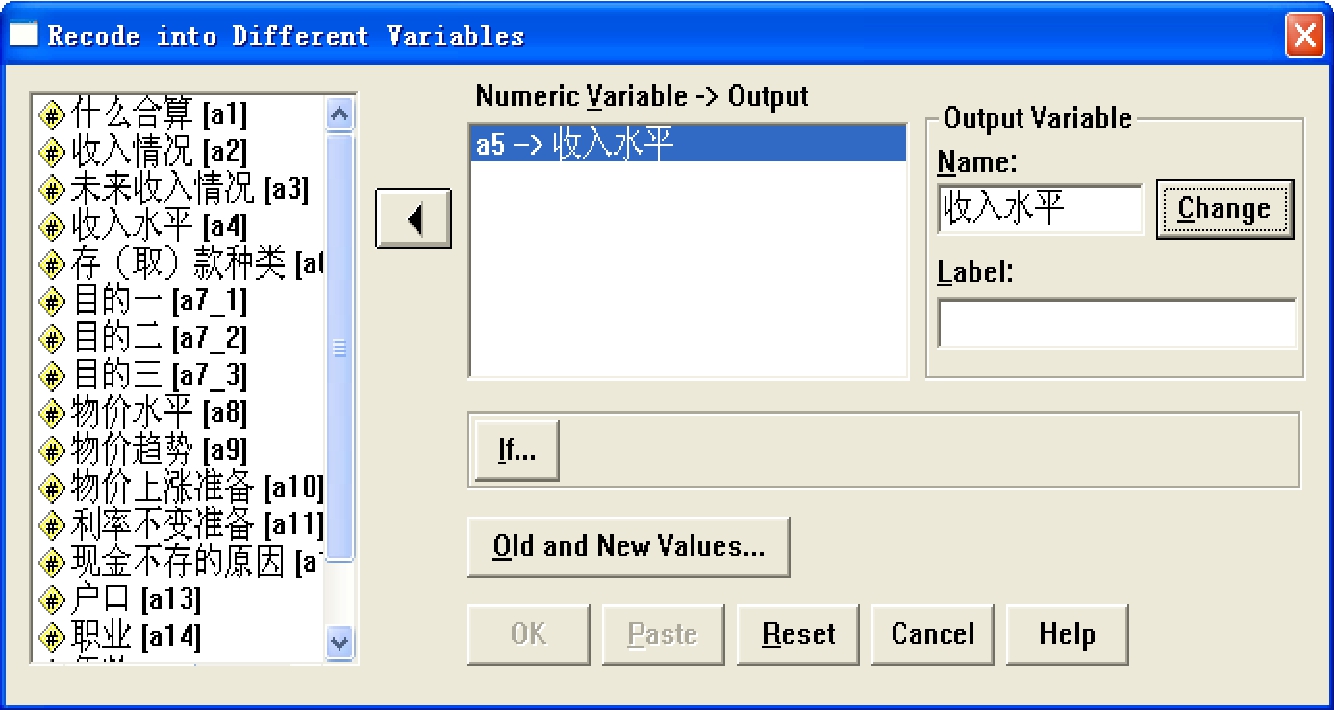
图3-21 设定结果保存变量
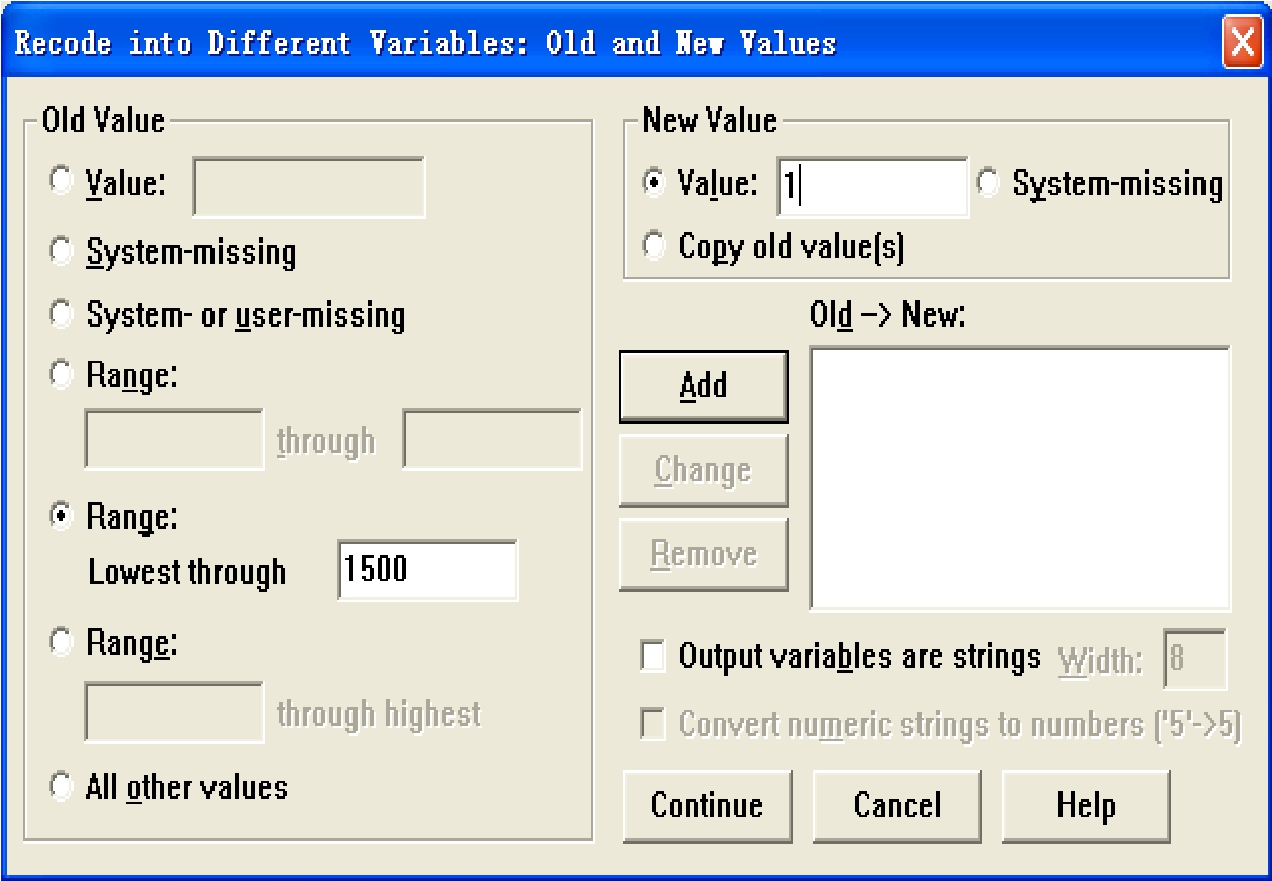
图3-22 设定新值
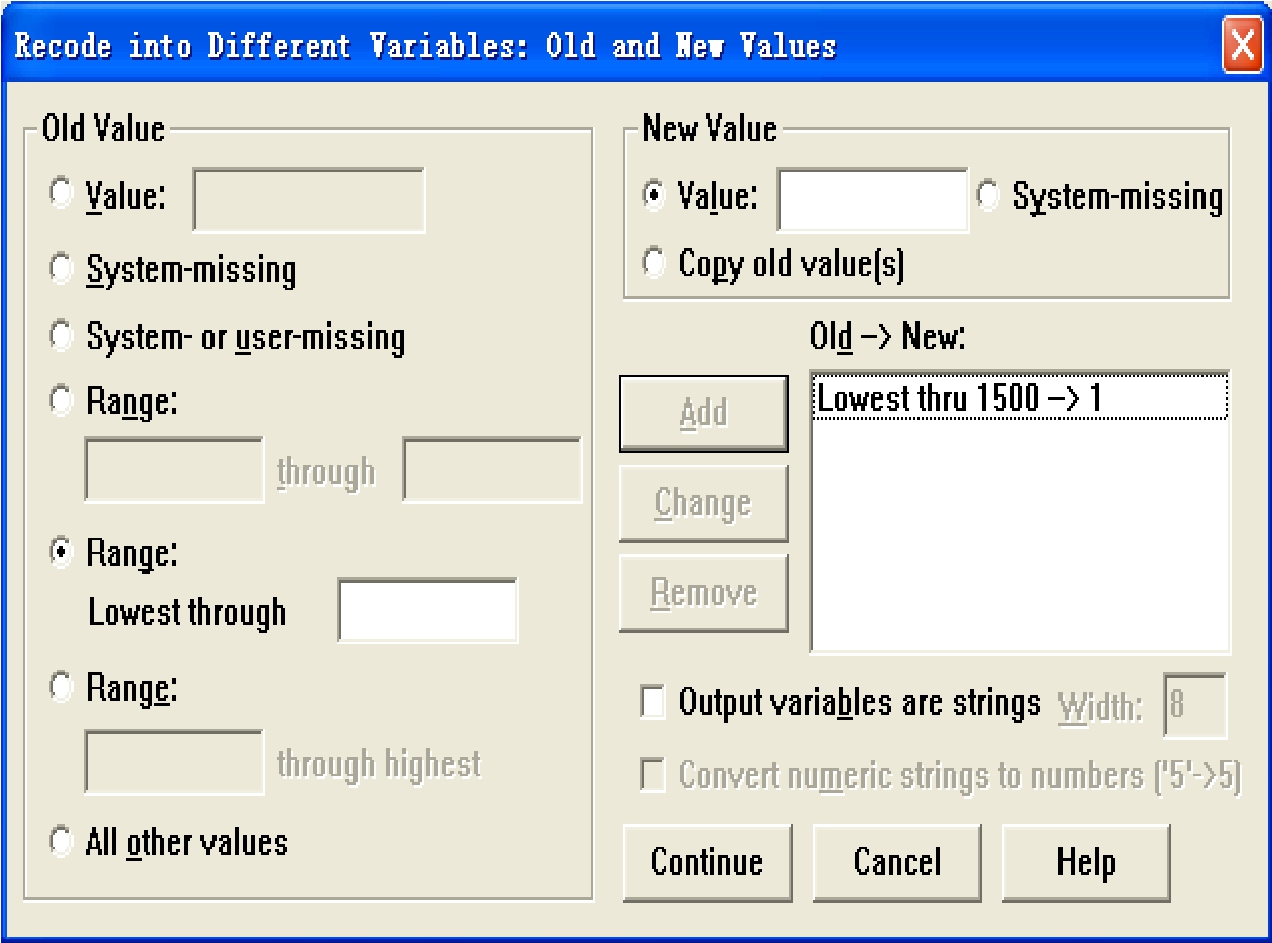
图3-23 设定新、旧数值的对应关系
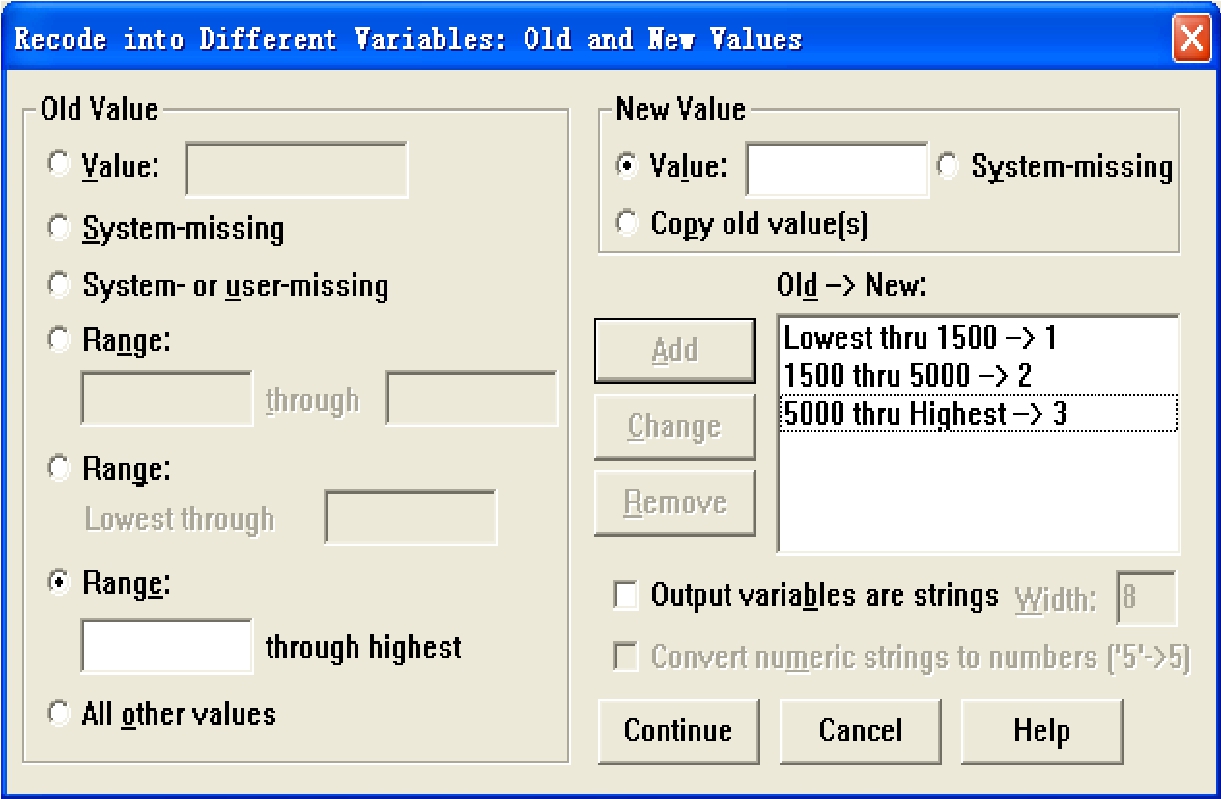
图3-24 设定新、旧数值的对应关系
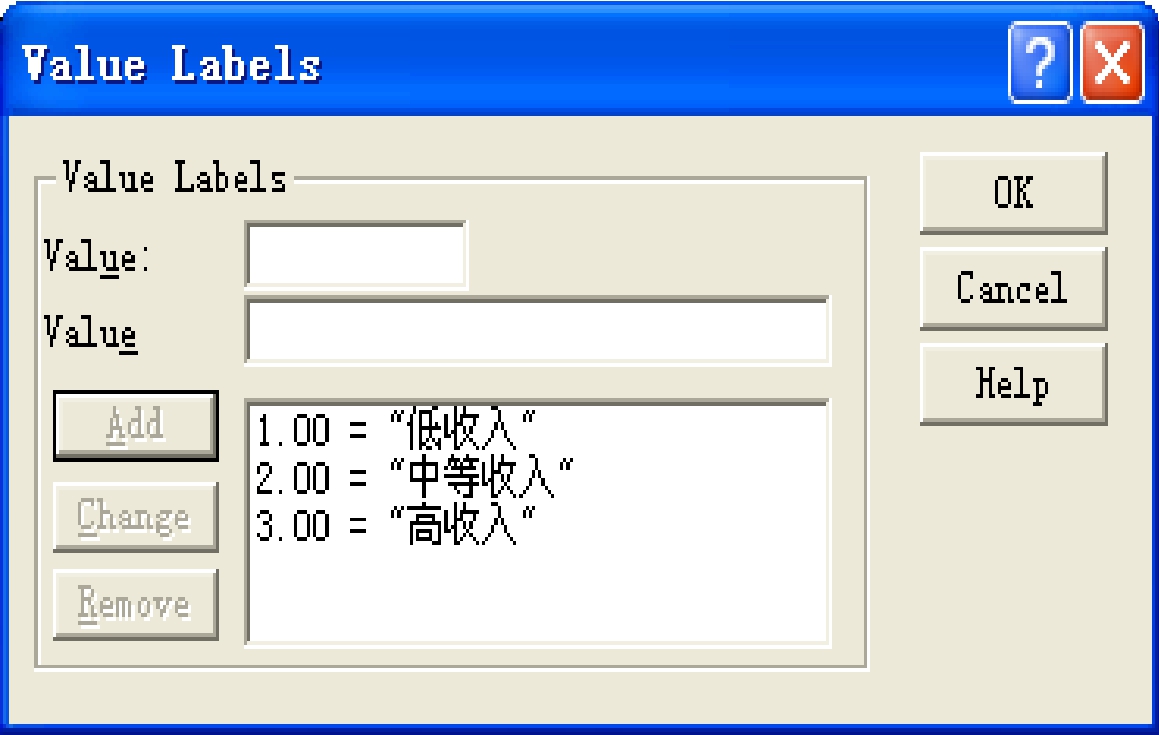
图3-25 设定新数值的值标签
免责声明:以上内容源自网络,版权归原作者所有,如有侵犯您的原创版权请告知,我们将尽快删除相关内容。
















